Page 1
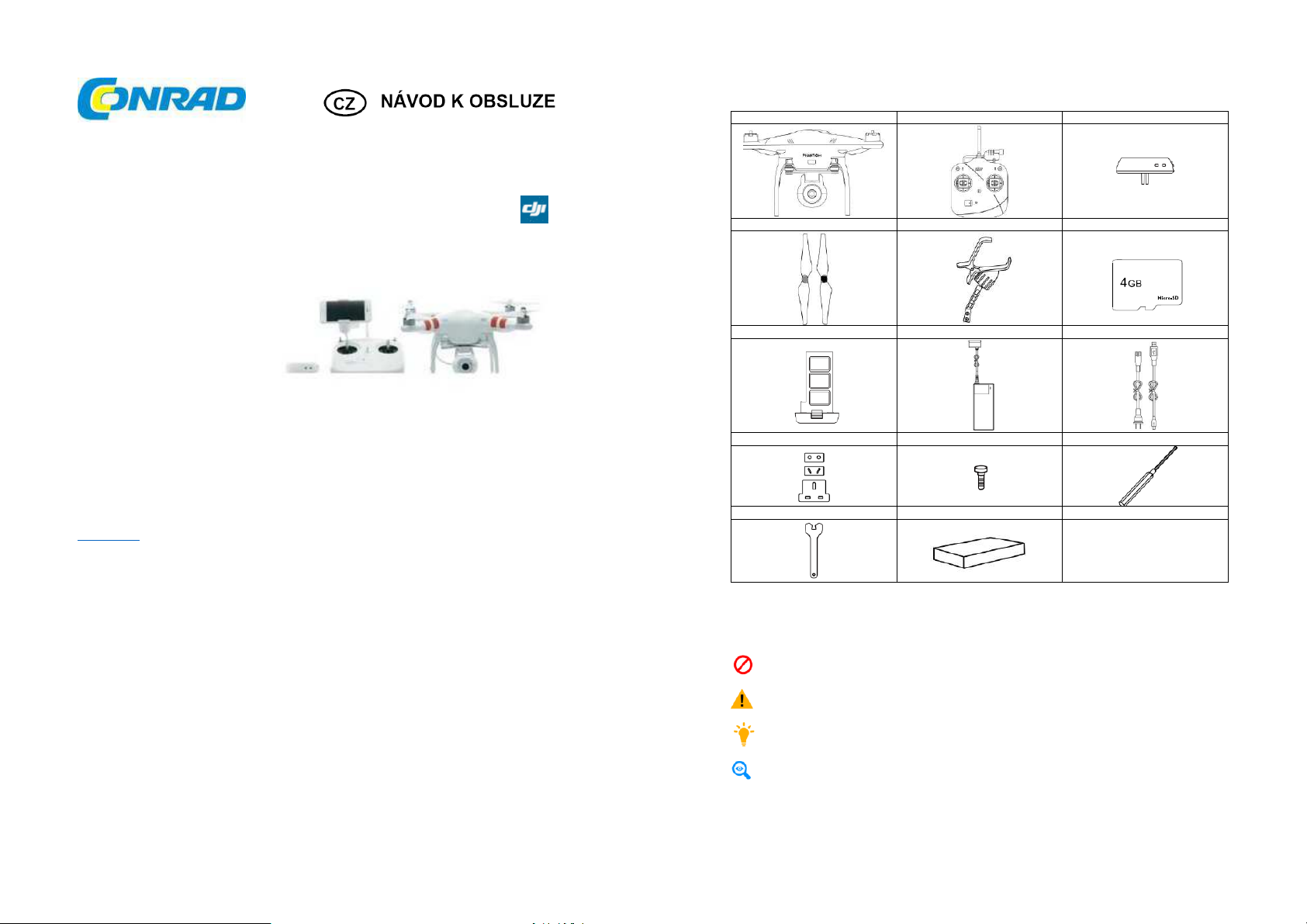
Rozsah dodávky
PHANTOM 2 VISION X 1 Dálkové ovládání X 1, 5,8 GHz Rozšiřovač dosahu X 1
RC model Quadrocopter
PHANTOM 2 VISION
Obj. č.: 80 66 33
Vážený zákazníku,
děkujeme Vám za Vaši důvěru a za nákup RC modelu Quadrocopter Phantom 2 Vision.
Tento návod k obsluze je součástí výrobku. Obsahuje důležité pokyny k uvedení výrobku do provozu a
k jeho obsluze. Jestliže výrobek předáte jiným osobám, dbejte na to, abyste jim odevzdali i tento
návod.
Doporučuje se, abyste pravidelně navštěvovali stránku produktu PHANTOM 2 VISION na adrese
www.dji.com, která se pravidelně aktualizuje a kde můžete najít další informace k výrobku, technické
aktualizace a opravy návodu k obsluze.
Ponechejte si tento návod, abyste si jej mohli znovu kdykoliv přečíst!
Pár vrtulí X 4 Držák mobilního zařízení X 1 MicroSD karta X 1
Inteligentní akumulátor X 1 Nabíječka X 1 Kabely X 1
Sada konektorů X 1 Šroub X 12 Šroubovák X 1
Montážní klíč X 1 Schránka s příslušenstvím X 1
Další potřebné položky: 4 x baterie AA
Vysvětlení symbolů
Je zakázáno (Důležité)
Pozor
Rada
Reference
Page 2

Podívejte se na instruktážní videa
Tento návod k obsluze podrobně popisuje instalaci a použití výrobku. Kromě toho vám nabízíme
několik instruktážních videí a doporučujeme, abyste se na všechny podívali ještě předtím, než začnete
s výrobkem pracovat.
Přístup 1 Přímý odkaz www.dji.com/phantom-2-vision/training
Příprava k letu
Montáž
1. (Obr. 1) Přečtěte si výstražné visačky na motorech a odstraňte je.
2. (Obr. 2) Připravte si dvě vrtule se šedou maticí a dvě vrtule s černou maticí. Dávejte pozor, abyste
vrtule s černou maticí připevnili správně na motory označené černou tečkou. Upevněte vrtule
podle pokynů.
Přístup 2
Naskenujte QR kódy pro získání
odkazu na instruktážní videa.
Připojení k aplikaci DJIVISION
Základy létání, nahrávání video
záznamu a sdílení
Stáhnutí aplikace DJI VISION
Přístup 1
Přístup 2
Stáhněte si aplikaci z App Store
nebo z Google Play
Naskenujte QR kód pro získání
odkazu na stránku stahování.
Uživatelé
iOS
Uživatelé
Androidu
Vyhledejte „DJI VISION“ v App
Store
Vyhledejte „DJI VISION“ v Google
Play
Naskenujte a stáhněte.
Připevnění vrtulí
Používejte jen originální 9 palcové vrtule, které se odlišují barvou centrální matice. Poškozené matice
můžete vyměnit za nové, které můžete v případě potřeby zakoupit.
Úvod
Vrtule Šedá matice (9443) Černá matice (9443 R)
Nákres
Místo upevnění Našroubujte na hřídel motoru, která
Upevnění / Uvolnění
Pokyny
není označena černou tečkou.
Upevnění: otáčejte vrtulí v tomto směru.
Odstraňte vrtuli v tomto směru.
Našroubujte na hřídel motoru,
která má černou tečku.
Obr. 1 Obr. 2 Obr. 3
Odstranění vrtulí
(Obr. 3) Držte motor klíčem, nebo jednou rukou pevně na místě a druhou rukou odšroubujte vrtuli
podle pokynů k uvolnění.
Pozor:
1) Vrtule se během letu automaticky utahují. K jejich zajištění nepoužívejte žádné prostředky
k zajištění šroubových závitů.
2) Dávejte pozor, aby se barvy matic vrtulí shodovaly s barvou příslušného motoru.
3) V průběhu instalace a odstraňování vrtulí a motorů doporučujeme použít ochranné
rukavice.
4) Před každým letem zkontrolujte, jestli jsou vrtule a motory nainstalovány správně a pevně.
5) Před letem zkontrolujte, jestli jsou všechny vrtule v bezvadném stavu. NEPOUŽÍVEJTE
opotřebované, naštípnuté nebo zlomené vrtule.
6) Abyste se vyhnuli poranění, stůjte mimo dosah a nedotýkejte se točících se vrtulí.
7) Pro lepší a bezpečnější létání používejte pouze originální vrtule DJI.
Montáž rozšiřovače dosahu a držáku mobilního zařízení
Instalace rozšiřovače dosahu Wi-Fi
1. Rozšiřovač dosahu připojte k montážnímu násadci na rukojeti.
2. Zařízení připevněte k rukojeti na pravé straně zajišťovacím šroubem.
1) Dávejte pozor, aby byl rozšiřovač namontován správným směrem, s LED kontrolkami
otočenými směrem k vám.
2) Pro zajištění lepšího spojení udržujte během letu rozšiřovač dosahu nasměrován
na letoun.
Zajišťovací šroub
Page 3
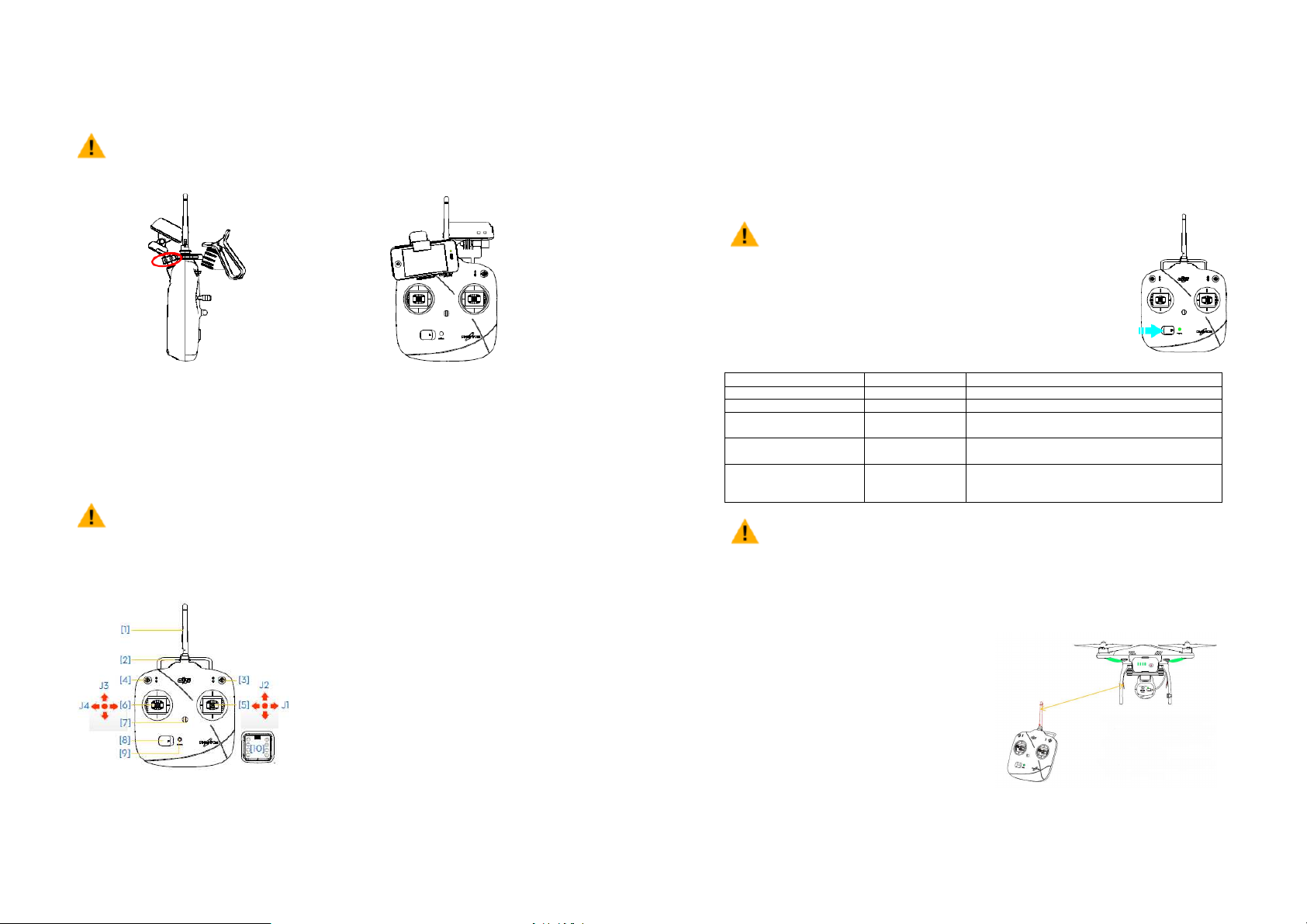
Montáž držáku mobilního telefonu
Stav LED kontrolky
Zvukový signál
Stav dálkového ovládání
se automaticky vypne. Baterie okamžitě vyměňte.
1. Křížovými šrouby upevněte držák mobilního zařízení na levou stranu rukojetě – viz obrázek.
2. Mobilní zařízení zasuňte ze strany do držáku.
1) Dávejte pozor na správnou orientaci. Namontované mobilní zařízení by mělo směrovat
čelem k vám.
2) Doporučuje se nepoužívat příliš velká mobilní zařízení (např. iPad), která nelze uchytit
do držáku mobilního zařízení.
Příprava dálkového ovládání
Dálkové ovládání PHANTOM 2 VISION je bezdrátové komunikační zařízení, které pracuje na
frekvenci 5,8 GHz. Zařízení je v souladu s nařízeními CE a FCC (viz ID FCC) a při dodání je
nastaveno na režim 2 (Mode 2 podle požadavků CE). Jestliže budete potřebovat, aby Phantom 2
vyhovoval požadavkům FCC, otočte knoflík potenciometru na zadní straně dálkového ovládání.
Nastavení lze rovněž resetovat pomocí softwaru dálkového ovládání PHANTOM 2 VISION.
Viz níže „Software RC PHANTOM Assistant“ a „Nastavení shody s nařízeními“.
1) Zařízení, která jsou v souladu s CE, mají v otevřeném prostoru, vzhledem k výkonnostním
omezením, komunikační dosah 300 m. Dávejte pozor, abyste dodržovali tuto letovou
vzdálenost, protože při překročení uvedeného dosahu, přejde PHANTOM 2 VISION
na nouzový režim Failsave a buď přistane, nebo se vrátí na místo vzletu.
2) Věnujte pozornost místním zákonům a nařízením a dodržujte je.
Dálkový ovladač
1. Anténa
2. Rukojeť
3. Přepínač S 1
4. Přepínač S 2
5. Ovládací páka (J1: klopení vlevo a vpravo, J2:
pohyb vpřed a vzad)
6. Ovládací páka (J3: Stoupání a klesání, J4:
Rotace)
7. Připevnění řemínku k pověšení na krk
8. Přepínač zapnutí a vypnutí
9. Kontrolka napájení
10. Schránka pro baterie (na zadní straně.
Napájení dálkového ovládání
1. Vložte do schránky pro baterie na zadní straně vysílače 4 baterie AA (nejsou součástí dodávky)
při zachování jejich správné polarity.
2. Dříve než dálkové ovládání zapnete, dejte přepínače S 1 a S 2 do horní polohy a všechny ovládací
páky do středových poloh.
3. Připojení k napájení se signalizuje pípnutím. Pokud je dálkové ovládání nastaveno na shodu s CE,
ozve se jedno pípnutí, a jestliže je vysílač nastaven na shodu s FCC, ozvou se dvě pípnutí. LED
kontrolka napájení bude rychle blikat zeleně, čímž signalizuje, že dochází k propojení dálkového
ovladače s přijímačem. Když se synchronizace dokončí, kontrolka napájení přestane blikat a bude
nepřetržitě svítit.
1) Pokud zní nepřetržité pípání, které upozorňuje na nízké napájecí
napětí baterií (viz níže „Informace k stavu LED kontrolky napájení
dálkového ovládání“), vyměňte co nejdříve baterie.
2) Používáním nesprávného typu baterií se vystavujete riziku poškození
vysílače.
3) Vybité, resp. slabé baterie vyjměte a bezpečně zlikvidujte podle
předpisů.
4) Pokud dálkové ovládání delší čas nepoužíváte, nezapomeňte vyjmout
baterie.
Informace k stavu LED kontrolky napájení dálkového ovládání
Nepřetržitě svítí zelená Žádný Normální provoz
Rychle bliká zelená Žádný Navazování spojení mezi vysílačem a přijímačem
Pomalu bliká červená Pí- Pí- Pí…
Rychle bliká červená PíPíPíPí
Pomalu bliká zelená Pí- Pí- Pí…
Pokud napájecí napětí klesne pod kritickou hodnotu 3,9 V, začne LED kontrolka dálkového
ovládání rychle blikat, bude se ozývat pípání a po 3 sekundách se vysílač vypne. Bude se to
opakovat, i když dálkové ovládání vypnete a znova zapnete. Jestliže se tato výstraha objeví
během letu, dálkové ovládání se vypne a model přejde do nouzového režimu Failsave, který nelze
přerušit (viz níže Failsave). Důrazně proto doporučujeme baterie vyměnit okamžitě, jakmile se objeví
signalizace nízkého napětí (3,9 – 4,5 V).
Nízké napětí (při 3,9 V až 4,5 V). Baterie okamžitě
vyměňte.
Velmi nízké napětí (<3,9 V). Dálkové ovládání
Vysílač signalizuje dobu nečinnosti delší než
15 minut. Výstraha se ukončí, jakmile se pohne
ovladači na dálkovém ovládání.
Nasměrování antény
Anténu se snažte udržovat směrem k obloze a
kolmo k zemi, aby se během letu dosahovalo co
nejvyššího komunikačního dosahu.
Mezi anténou a modelem by se neměly vyskytovat
žádné překážky. V opačném případě se může
během letu předčasně aktivovat nouzová funkce
Failsafe.
Dávejte pozor, aby anténu neblokovalo mobilní
zařízení ani rozšiřovač dosahu.
Page 4
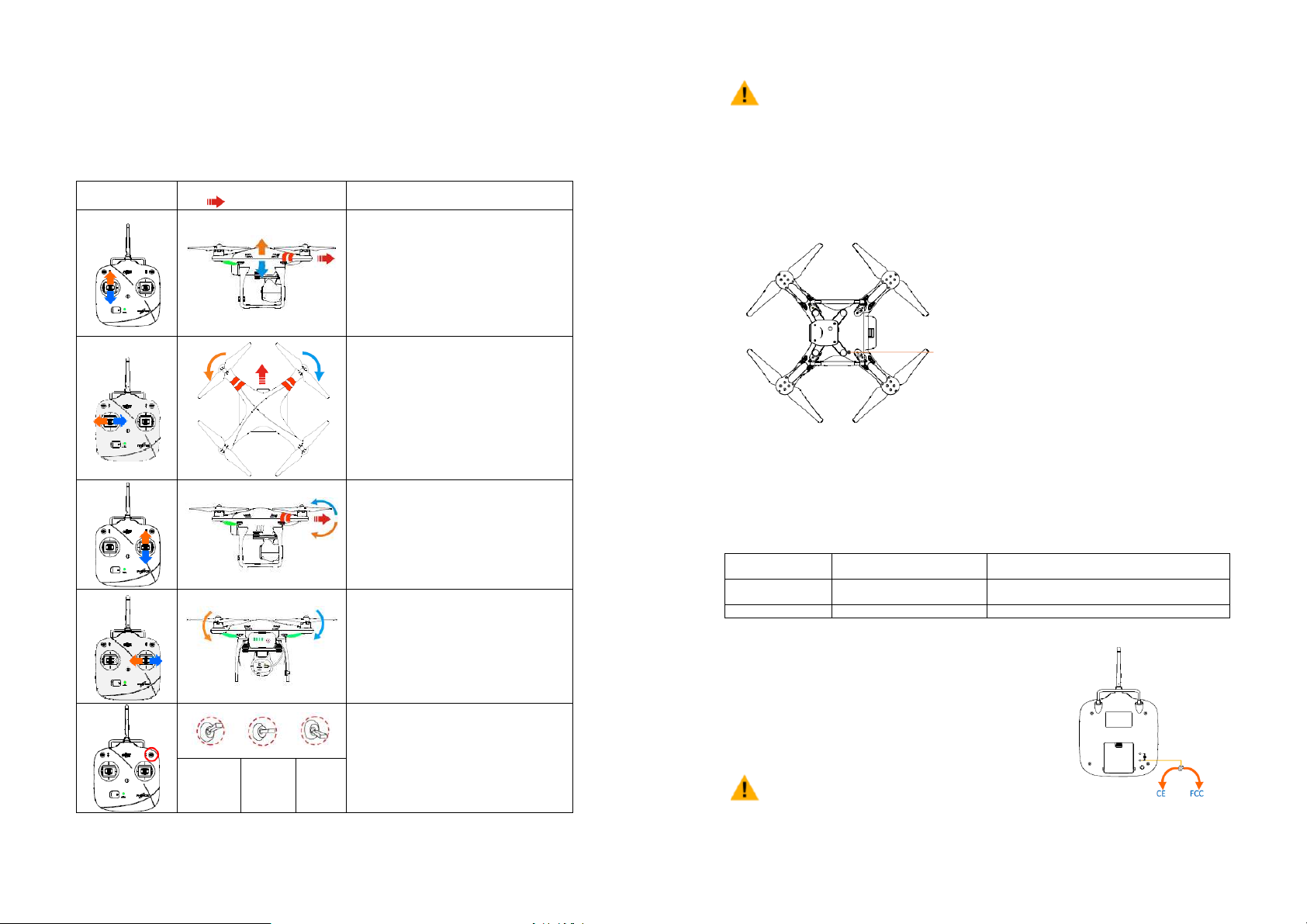
Obsluha dálkového ovládání
Indikátor
párování.
Definice
Neutrální poloha ovládací páky a uvolnění ovládací páky znamenají, že se ovládací páka
dálkového ovládání dá do středové polohy.
Pohyb ovládací pákou znamená, že se ovládací páka dálkového ovládání posune ze středové
polohy.
Dálkové ovládání
(Režim 2)
( označuje směr letu)
Poloha 1 Poloha 2 Poloha 3
Model
Popis operace
Levou ovládací pákou se svisle ovládá výška.
Pohybem páky nahoru model stoupá a
pohybem páky dolů model klesá. Pokud
je páka ve středové poloze, model bude
automaticky viset ve vzduchu. Když chcete,
aby model vzlétnul, potlačte páku kousek
nad středovou (neutrální) polohu.
Doporučujeme, abyste pákou pohybovali
pomalu a vyhnuli se tak prudkému,
neočekávanému stoupání.
Pohybem levé ovládací páky do strany
ovládáte směrovku. Zatlačte páku vlevo
a model se otočí proti směru hodinových
ručiček. Zatlačte páku vpravo a model
se otočí ve směru hodinových ručiček.
Pokud je ovládací páka ve středové poloze,
model poletí ve stejném směru. Ovládací
pákou se kontroluje rotační rychlost modelu.
Větší pohyb má za následek rychlejší rotaci
modelu.
Pravou ovládací pákou se ovládá přední
a zadní náklon. Zatlačením páky nahoru
poletí model dopředu. Zatažením páky dolů
se model nakloní a poletí dozadu. Pokud je
páka ve středové poloze, model bude
udržovat úroveň a přímý směr. Větší pohyb
pákou bude mít za následek větší úhel
náklonu (max. je 35º) a rychlejší let.
Pohybem pravé ovládací páky do strany
se ovládá klopení modelu vlevo a vpravo.
Zatlačte páku vlevo a model se naklopí
a polet na levou stranu. Zatlačte páku vpravo
a model se naklopí a poletí na pravou stranu.
Když je páka ve středové poloze, model bude
udržovat úroveň a směr. Větší pohyb pákou
bude mít za následek větší úhel náklonu
(max. je 35º) a rychlejší let.
S1 se používá pro kalibraci kompasu.
Přepněte přepínač S1 alespoň pětkrát,
nebo i vícekrát z polohy 1 do polohy 3
a zpět do polohy 1 a model přejde do režimu
kalibrace kompasu.
1) Když jsou všechny ovládací páky v neutrální poloze, bude model připravený k letu viset
ve vzduchu (udržovat stejnou vodorovnou polohu).
2) Když jsou všechny ovládací páky v neutrální poloze (bez GPS), model bude udržovat
výšku, ale ne horizontální polohu.
Propojení Dálkového ovladače a přijímače
Ve spodní části modelu PHANTOM 2 VISION se nachází párovací tlačítko a indikátor 5,8 GHz
přijímače, jak ukazuje níže uvedený obrázek.
Propojení mezi dálkovým ovládáním a přijímačem bylo už provedeno, takže nyní můžete tento krok
přeskočit. Když však dojde někdy k výměně dálkového ovládání, budete muset nový vysílač propojit
s přijímačem.
Proces párování
1. Vypněte dálkový ovladač a zapněte model. Uvidíte, že indikátor propojení červeně bliká.
2. Nějakým tenkým předmětem stiskněte párovací tlačítko a podržte jej, dokud indikátor propojení
nezačne blikat žlutě. Poté párovací tlačítko uvolněte.
3. Zapněte dálkové ovládání a indikátor propojení by neměl svítit, což signalizuje, že propojení bylo
úspěšně vytvořeno.
Indikátor propojení
propojení
Bliká červeně Bez signálu
Bliká žlutě Signalizuje navázání spojení. Zapněte dálkové ovládání.
Popis Operace
Párovací tlačítko
a indikátor propojení
Zapněte dálkové ovládání nebo proveďte
Konfigurace na shodu s CE, resp. FCC
Požadovanou verzi konfigurace si můžete zvolit, když pomocí
plochého šroubováku otočíte knoflíkem potenciometru (viz uvedený
nákres) na zadní straně dálkového ovládání. Pro shodu s CE
nastavte dálkový ovladač opatrným otočením knoflíku potenciometru
až na doraz proti směru hodinových ručiček. Pro shodu s FCC
nastavte dálkový ovladač opatrným otočením knoflíku potenciometru
až na doraz ve směru hodinových ručiček. Uživatelé by se měli řídit
příslušnými předpisy.
Když přetáčíte knoflík potenciometru do jedné z krajních
poloh, dávejte pozor, abyste jej nepoškodili. Při nastavení
nepoužívejte přílišnou sílu. Dávejte si rovněž pozor, abyste
použili správný šroubovák.
Page 5
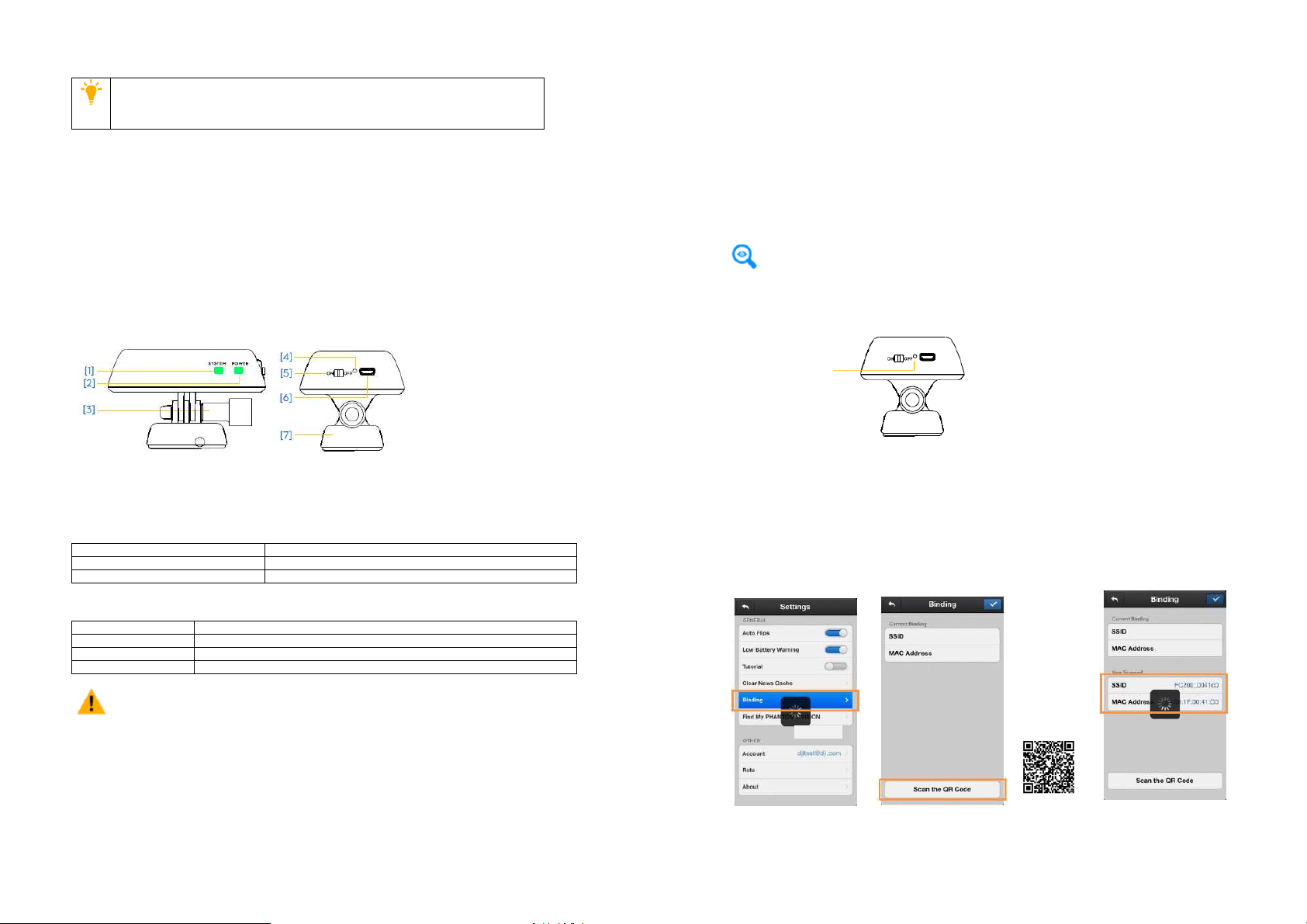
1) Dálkové ovládání je při dodání nastaveno ve výchozím nastavení na shodu s CE.
Ukazatel Wi
-
Fi signálu
Popis
Kon
trolka napájení
Popis
Svítí zeleně
Rozšiřovač napětí pracuje normálně, nebo je plně nabitý
2) Při nastavení doporučujeme použít plochý šroubovák s průměrem Φ 2,4 mm.
3) Pro nastavení můžete použít plochý šroubovák DJI.
4) K dispozici je rezervní potenciometr.
Příprava rozšiřovače dosahu
Rozšiřovač dosahu PHANTOM 2 VISION představuje bezdrátové komunikační zařízení, které pracuje
na frekvenci 2,4 GHz a používá se k rozšíření účinného dosahu přenosu signálu mezi mobilním
zařízením (chytrým telefonem) a modelem PHANTOM 2 VISION. Ve volném prostoru bez překážek
může přenosová vzdálenost dosahovat až 300 m, ale obvykle ji ovlivňuje okolní prostředí, jako stromy,
budovy a jiné zdroje na stejné frekvenci. Doporučujeme, abyste si před každým letem ověřili správnou
funkčnost rozšiřovače dosahu. V opačném případě vás mohou potkat problémy s přenosem signálu
mezi mobilním zařízením a modelem PHANTOM 2 VISION.
Každý rozšiřovač dosahu má svou jedinečnou MAC adresu a název sítě (SSID). Oba údaje jsou
vytištěny na štítku na zadní straně přístroje ve formě „Phantom_1xxxxx“. Křížky „xxxxx“ představují
čísla MAC adresy rozšiřovače dosahu.
Rozšiřovač dosahu
1. Ukazatel Wi-Fi signálu
2. Kontrolka napájení
3. Upevňovací šroub
4. Resetovací tlačítko
5. Přepínač ON/OFF
6. Mikro USB
7. Montážní držák
Pohled zepředu
Popis funkcí
1. Ukazatel Wi-Fi signálu (SYSTEM)
Ukazuje stav systému rozšiřovače dosahu.
Bliká zeleně Rozšiřovač signálu pracuje normálně.
Vypnut Rozšiřovač signálu nepracuje normálně.
2. Kontrolka napájení
Svítí červeně Výstraha nízkého napětí, je potřebné dobití
Svítí žlutě Probíhá nabíjení (v závislosti na výstupu USB nechte nabíjet 3 - 4 hodiny).
1) Před prvním použitím dobijte rozšiřovač dosahu na maximum.
2) Pokud svítí červená kontrolka napájení, rozšiřovač dosahu může kdykoli přestat
fungovat.
3) Doporučuje se nabít rozšiřovač dosahu před každým použitím na maximum.
4) Po každém použití rozšiřovač dosahu vypněte.
5) Pro dosažení co nejlepšího spojení udržujte rozšiřovač dosahu nasměrován na model.
3. Upevňovací šroubek
Slouží k upevnění rozšiřovače dosahu na pravou stranu rukojetě dálkového ovládání.
4. Resetovací tlačítko
Stiskněte pro propojení rozšiřovače dosahu a kamery
Pohled zezadu
5. Přepínač ON/OFF
ON = zapnuto OFF = vypnuto
6. Mikro USB
Slouží k nabíjení rozšiřovače dosahu.
7. Montážní držák
Je už nainstalován na rukojeti dálkového ovladače a používá se k uchycení rozšiřovače dosahu.
Zapnutí rozšiřovače dosahu
1. Přepínač ON/OFF dejte do polohy ON.
2. Počkejte asi 30 sekund. Indikátor signálu Wi-Fi by měl začít blikat zeleně, čímž signalizuje,
že rozšiřovač dosahu pracuje normálně.
Doporučuje se rozšiřovač dosahu po každém letu vypnout, aby se zabránilo vybití
akumulátoru.
Jak párovat kameru a rozšiřovač dosahu
Pokud dojde ke ztrátě spojení mezi kamerou a rozšiřovačem dosahu, nebo se musí jedna ze součástí
vyměnit, bude potřebné kameru a rozšiřovač dosahu znova propojit pomocí aplikace DJI VISION.
Resetovací tlačítko
1. Zapněte kameru a rozšiřovač dosahu. (Pozn.: Přepínač na kameře dejte do polohy „WIFI ON“).
2. Asi po 30 sekundách stiskněte nějakým tenkým předmětem resetovací tlačítko na rozšiřovači
dosahu, dokud se ukazatel Wi-Fi signálu nevypne. Rozšiřovač dosahu se záhy automaticky
restartuje.
3. Asi po 30 sekundách začne Wi-Fi ukazatel blikat zeleně, čímž se signalizuje, že rozšiřovač dosahu
je připraven k párování.
4. V seznamu bezdrátových sítí na mobilním telefonu najděte a vyberte Phantom_1xxxxx pro
připojení rozšiřovače dosahu.
5. V aplikaci DJI VISION zvolte Settings > General > Binding (obr. 1). Vyberte možnost „Scan the QR
Code“ pro naskenování QR kódu na obalu výrobku (obr. 2). Po zadání SSID kamery (např.
FC200_0xxxxx) a MAC adresy zaškrtněte políčko v pravém horním rohu. Rozšiřovač dosahu by
se měl automaticky restartovat a proces párování je dokončen (obr. 3).
Obr. 1 Obr. 2 (QR kód je uveden jen jako příklad) Obr. 3
Page 6
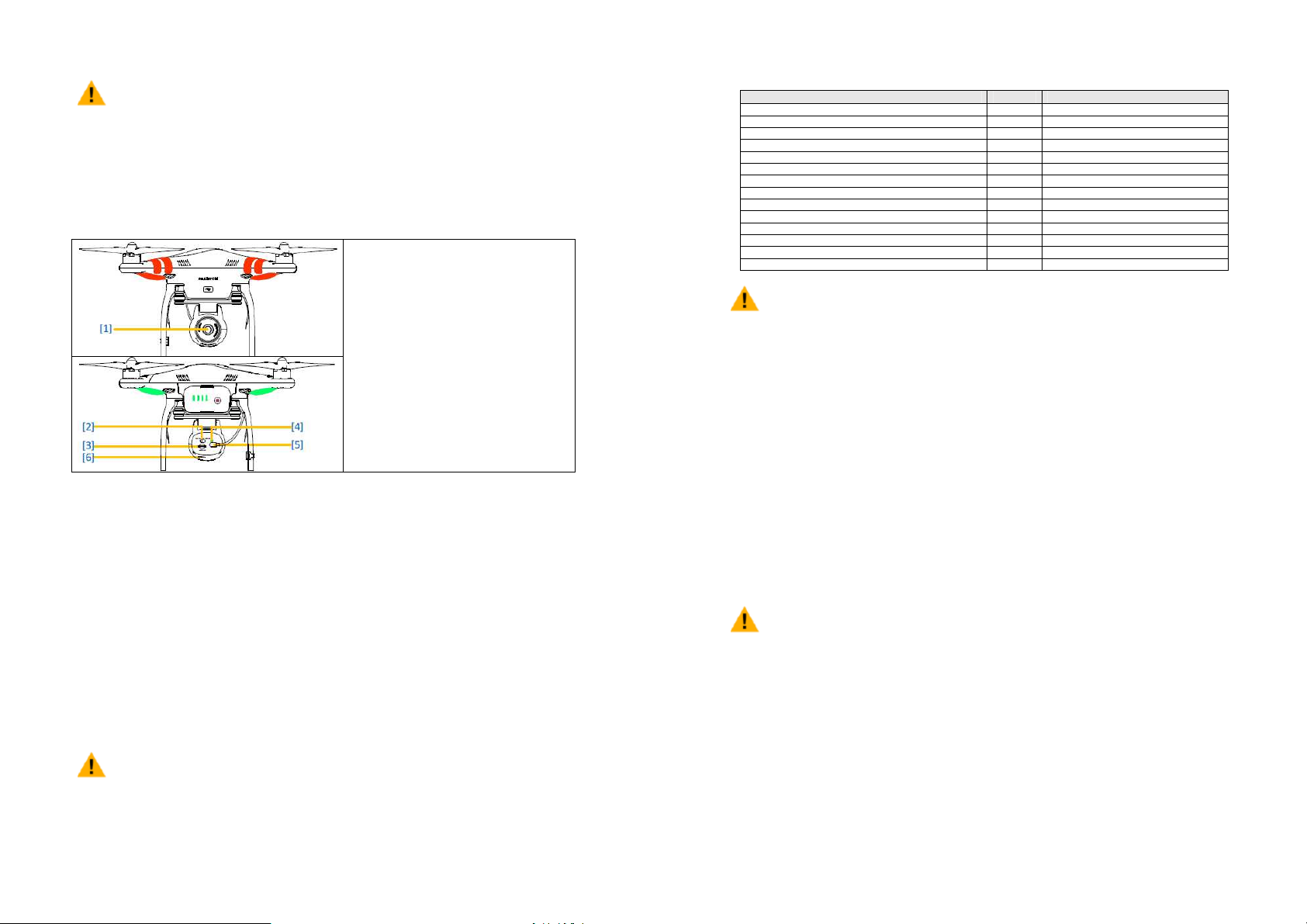
1) Jestliže kamera i rozšiřovač dosahu pracují normálně, měl by být název (SSID) dostupný
Činno
st i
ndikátor
u kamery
Wi-Fi
Stav kamery
v seznamu bezdrátových sítí na mobilním telefonu.
2) NEMAČKEJTE resetovací tlačítko na rozšiřovači dosahu, jestliže jej nechcete párovat
s kamerou. Dojde tím ke ztrátě propojení s kamerou a obě součásti budete muset znova
párovat podle výše uvedeného postupu.
3) QR kód je umístěn na obalu PHANTOM 2 VISION. Pokud jej nemůžete najít, kontaktujte
zákaznický servis DJI a požádejte o QR kód k sériovému číslu kamery.
Příprava kamery
Vestavěná kamera
1) Objektiv
2) Přepínač ON/OFF
3) Slot pro kartu Micro SD
4) Indikátor stavu kamery
5) Kabel kamery
6) Tlačítko pro pořízení fotografií a videa
Technická data kamery
Rozlišení 14 Megapixelů
Zorné pole 140º / 120 º / 90º
Velikost senzoru 1/2,3“
Funkce Podpora vícenásobného, nepřetržitého a časovaného snímání
Hlavní funkce
1. Objektiv
Sledování a fotografování v zorném úhlu 140º, f/2,8
Když kameru používáte, odstraňte kryt objektivu a znova jej nasaďte, když kameru nepoužíváte.
2. Přepínač ON/OFF (na zadní straně kamery)
Slouží k zapínání a vypínání kamery. OFF= vypnuto, CAM ON = kamera zapnuta, Wi-Fi vypnuto.
WIFI ON = Je zapnuta kamera i Wi-Fi. Když používáte aplikaci DJI VISION, dávejte pozor, aby byl
přepínač v poloze „WIFI ON“.
3. Slot pro kartu Micro SD (na zadní straně kamery)
Předtím než začnete pořizovat fotografie a nahrávat video, musíte vložit do kamery kartu Micro SD.
1) Maximální kapacita podporovaných karet Micro SD je 32 GB.
2) Aplikace DJI VISION nemusí vaši Micro SD kartu přečíst. Před prvním použitím v kameře
doporučujeme kartu zformátovat pomocí aplikace DJI VISION.
3) Podrobnosti k formátování najdete níže (viz „Nastavení kamery“).
4. Indikátor kamery (na zadní straně kamery)
Indikátor poskytuje informace o pracovním stavu kamery.
Podpora záznamu videa v HD kvalitě (1080p30 / 1080i60)
Podpora formátů obrázků RAW i JPEG
Svítí zelená Vypnuto Zapnuta; v nečinnosti
Pomalu bliká zelená (0,2 s zap, 1,8 s vyp) Zapnuto V nečinnosti
Rychle bliká zelená (0,1 s zap, 0,3 s vyp) Zapnuto Synchronizace video záznamů a foto
Svítí žlutá Vypnuto Nahrávání
Jedno žluté bliknutí (0,2 s zap, 0,3 s vyp) ZAP/VYP Pořízení jednoho snímku
Tři žlutá bliknutí (0,1 s zap, 0,1, s vyp) ZAP/VYP Pořízení 3 nebo 5 snímků najednou
Rychle bliká žlutá (0,1 s zap, 0,3 s vyp) ZAP/VYP Aktualizace firmwaru
Střídavě bliká zelená a žlutá (0,1 s zap, 0,3 s vyp) Zapnuto Nahrávání
Svítí červená ZAP/VYP Kritická chyba
Pomalu bliká červená (0,2 s zap, 1,8 s vyp) ZAP/VYP Chyba CMOS senzoru
Jedno červené bliknutí (0,2 s zap, 0,3 s vyp) ZAP/VYP Operace selhala
Tři červená bliknutí (0,1 s zap, 0,1, s vyp) ZAP/VYP Chyba karty Micro SD
Rychle bliká červená (0,1 s zap, 0,3 s vyp) ZAP/VYP Chyba aktualizace
Střídavě bliká zelená, žlutá a červená (každá 0,5 s) ZAP/VYP Kamera se přehřívá
Když se teplota kamery dostane nad 80º, začne střídavě blikat zelené, žluté a červené světlo.
Jestliže teplota překročí 85º, kamera se automaticky vypne.
5. Kabel kamery (na zadní straně kamery)
Před zapnutím kamery se ubezpečte, že kabel je pevně připojen.
6. Tlačítko pro pořizování fotografií a video záznamů (na spodní straně kamery)
Pořizování snímků: Pro pořízení jednotlivých snímků stiskněte jedenkrát tlačítko (méně než 2 s).
Nahrávání videa: Pro spuštění nahrávání stiskněte jedenkrát tlačítko (déle než 2 s). Když chcete
nahrávání ukončit, stiskněte tlačítko ještě jednou.
Aktualizace firmwaru kamery
Při aktualizaci firmwaru postupujte podle níže uvedených kroků.
1. Z webových stránek DJI si stáhněte nejnovější firmware kamery.
2. Soubor „firmware.bin“ zkopírujte do kořenového adresáře karty Micro SD.
3. SD kartu vložte do kamery ještě předtím, než kameru zapnete.
4. Zapněte kameru.
5. Aktualizace firmwaru se spustí automaticky. Proces aktualizace signalizuje blikající žlutá LED
kontrolka.
6. Pokud LED kontrolka přestane blikat, je aktualizace firmwaru ukončena. Po úspěšné aktualizaci
se název vloženého souboru „firmware.bin“ změní na „firmware.bin.bak00“. Tento soubor můžete
nyní smazat.
1) V průběhu aktualizace kameru nevypínejte a kartu Micro SD nechejte v kameře.
V opačném případě se může stát, že kameru nebude možné zapnout a bude vyžadovat
resetování na původní tovární nastavení.
2) Rychlé blikání červené LED kontrolky po aktualizaci znamená, že aktualizace nebyla
úspěšná. Proveďte ji znova.
3) U verze kamery PHANTOM 2 VISION v1.18 byla přidána podpora systému PAL
včetně rozlišení 1080p25 a 960p25.
Page 7

Stažení a instalace programu DJI VISION
Způsob stahování a instalace
Podporovaná mobilní zařízení
Stahování a instalace
Způsob 1
Způsob 2
Skenováním QR kódu načtěte odkaz adresy pro stažení. Stáhněte a nainstalujte
do mobilního zařízení aplikaci DJI VISION. QR kód najdete v anglickém návodu
„Quick Start Guide“, nebo na obalu PHANTOM 2 VISION.
Uživatelé iOS
Uživatelé Android
Vyhledejte aplikaci „DJI VISION“ v App Store, stáhněte
ji a nainstalujte do mobilního zařízení.
Vyhledejte aplikaci „DJI VISION“ v Google Play, stáhněte
ji a nainstalujte do mobilního zařízení.
1) Ke svému účtu byste se měli přihlásit při prvním použití aplikace DJI VISION.
2) Pokud už účet máte, ale zapomněli jste heslo, klikněte na „Forget Password“,
3. Rady
abyste heslo znovu získali.
Když otevřete úvodní stránku aplikace, zobrazí se užitečné rady k používání programu.
Další rady se zobrazí po kliknutí na obrazovku.
iOS (iOS6 nebo novější)
Android (systém 4.0 nebo novější)
DJI neustále podporuje mnoho mobilních zařízení a jakékoli informace od uživatelů jsou
vítány. Dotazy a požadavky posílejte prosím na e-mailovou adresu:
Pamatujte, že webové stránky DJI přináší pravidelně nové a nové aktualizace. Navštěvujte
je proto často, jakož i App Store a Google Play, abyste si stáhli nejnovější verzi DJI VISION.
Doporučené: iPhone4s, iPhone5, iPhone5s, iPhone5C, iPod
Touch4, iPod Touch5; Možné, ale nedoporučené: iPAD3,
iPAD4, iPAD mini.
Samsung Galaxy S3, S4, Note2, Note3 nebo mobilní zařízení
s podobnou konfigurací
phantom2vision@dji.com.
Registrace a přihlášení
Pro registraci a přihlášení budete potřebovat přístup k internetu.
Úvodní stránka aplikace Stránka registrace Stránka přihlášení
1. Registrace
Pro otevření stránky registrace klikněte na „Register“. Zadejte svoji e-mailovou adresu a heslo
a poté zaškrtněte modré políčko pro vytvoření nového účtu.
2. Přihlášení
Pro otevření stránky přihlášení klikněte na „Login“. Napište zadanou e-mailovou adresu a heslo
a klikněte na zaškrtávací políčko, abyste se přihlásili.
Příprava pohonného akumulátoru
Před použitím akumulátoru si přečtěte návod k obsluze, řiďte se jeho pokyny a všímejte
si výstražné symboly na akumulátoru.
Uživatelé nesou plnou odpovědnost za způsob použití a zacházení s akumulátorem.
Pokyny k inteligentnímu akumulátoru a k nabíječce
Inteligentní akumulátor s kapacitou 5 200 mAh, napětím 11,1 V a s funkcí řízeného nabíjení
a vybíjení je navržen speciálně pro PHANTPM 2 VISION. Akumulátor nabíjejte pouze nabíječkou DJI,
která je součástí dodávky. DJI nenese žádnou odpovědnost za použití jakékoli jiné nabíječky třetí
strany. Nabíječka DJI nabízí mnoho funkcí:
• Vyvážené nabíjení
• Ochrana proti přebytí
• Ochrana proti zkratu
• Výstupní ochrana
• Ochrana proti přehřátí
Inteligentní akumulátor Nabíječka
Page 8

Postup při nabíjení
Barva LED kontrolky
Stav nabíjení
Indikace stavu nabití
Zap. Zap. Bliká Vyp. 50% -
62,5%
Zap. Vyp. Vyp. Vyp. 1
2,5% -
25%
1. Připojte akumulátor k nabíječce (nabíječka není připojena k napájení).
2. Připojte nabíječku do zásuvky elektrického proudu a rozsvítí se červená LED kontrolka,
která svítí po celou dobu nabíjení.
3. Počkejte, dokud se barva LED kontrolky nezmění na zelenou, což signalizuje, že akumulátor
je plně nabitý.
Síťová zásuvka
Kontrolka
nabíjení
Červená Nabíjí se.
Zelená Úplně nabitý.
Vložení akumulátoru
Zasuňte akumulátor správně do schránky, jak ukazuje obrázek.
Dávejte pozor, abyste při zasunutí uslyšeli kliknutí, jak zapadne na
místo.
Pozor:
Nesprávně vložený akumulátor může způsobit, že:
1. Vznikne špatný kontakt.
2. Nebudou dostupné informace o akumulátoru.
3. Akumulátor nebude bezpečný pro létání.
4. Phantom se nevzlétne.
Použití akumulátoru
LED 2
LED 1
Indikátor stavu nabití
1. Kontrola stavu nabití: Když je akumulátor vypnutý, jedním stisknutím tlačítka zapnutí se ukáže
aktuální stav nabití. Viz níže „Popis indikátoru stavu nabití“.
2. Zapnutí: Když je akumulátor vypnutý, stiskněte jedenkrát tlačítko zapnutí a poté jej stiskněte znovu
a 2 sekundy podržte. Inteligentní akumulátor se tím aktivuje.
3. Vypnutí: když je akumulátor zapnutý, stiskněte jedenkrát tlačítko vypnutí a poté jej stiskněte znovu
a 2 sekundy podržte. Inteligentní akumulátor se tím vypne.
Víc informací o akumulátoru se zobrazuje v záložce baterie v obslužném programu
PHANTOM 2 VISION Assistant.
LED 3
LED 4
Tlačítko zapnutí / vypnutí
(Vestavěný indikátor výkonu)
Popis indikátoru stavu nabití
V průběhu nabíjení i vybíjení se ukazuje aktuální stav nabití akumulátoru. Podrobností uvádíme v níže
uvedené tabulce:
LED 1 LED 2 LED 3 LED 4
Zap. Zap. Zap. Zap. 87,5% - 100%
Zap. Zap. Zap. Bliká 75% - 87,5%
Zap. Zap. Zap. Vyp. 62,5% - 75%
Zap. Zap. Vyp. Vyp. 37,5% - 50%
Zap. Bliká Vyp. Vyp. 25% - 37,5%
Bliká Vyp. Vyp. Vyp. 0% - 12,5%
Vyp. Vyp. Vyp. Vyp. < 0%
Aktuální stav nabití
Pokyny pro správné používání akumulátoru
• Doporučuje se zakoupit nový akumulátor, pokud jste stávající vybili více než 300 krát.
• Po každých 20 cyklech nabití a vybití doporučujeme akumulátor plně vybít a znovu úplně nabít.
Akumulátor by se měl vybíjet na méně než 8%, nebo do okamžiku, kdy jej není už možné znovu
zapnout. Přesný údaj o stavu akumulátoru se zobrazuje v programu IDJ VISION. Poté by se měl
akumulátor znovu úplně nabít. Dodržování těchto cyklů vám zaručí, že akumulátor bude pracovat
na optimální úrovni.
• Po přistání akumulátor vypněte a vyjměte z modelu.
• Po dokončení každého létání vyjměte akumulátor z modelu a uchovávejte jej na chráněném
a bezpečném místě.
• Akumulátor by se měl nabíjet v prostředí s teplotou +10 až +40° C a vybíjet v prostředí s teplotou -
20° C až +60° C. Nabíjení i vybíjení by mělo probíhat v prostředí s vlhkostí nižší než 80%.
• Doporučujeme zakoupit nový akumulátor, jestliže se stávající nafoukne, nebo nějakým způsobem
poškodí.
• Nikdy se nepokoušejte nabíjet nebo létat s nafouknutým nebo jakkoliv poškozeným akumulátorem.
• Při nabíjení nenechávejte akumulátor a nabíječku bez dohledu. Akumulátor vždy nabíjejte na
nehořlavém povrchu (např. na betonu) a nikdy jej nenabíjejte v blízkosti hořlavých materiálů.
Popis modelu PHANTOM 2
1. Vrtule
2. Motor
3. Přední strana
4. Přední LED
5. Mikro USB
6. Tlumič otřesů
7. Kompas
8. Letové LED indikátory
9. Inteligentní akumulátor DJI
10. Servo
11. Anténa přijímače
12. Podvozek
Page 9

Pokyny k integrovanému systému řízení letu
Normální stav
LED indikátory letu
Poznámka
Nenormální stav
LED indikátory letu
Ztracený signál dálkového ovládání
Rychle bliká žlutá
Viz funkce „Failsafe“
Vyberte
Fi
Ukazatel
Popis
Zabudovaný systém řízení letu se používá k ovládání všech funkcí modelu během letu, jako let
dopředu a dozadu, klopení do levé nebo pravé strany, stoupání a klesání a otáčení kolem svislé osy
(doleva nebo doprava). Řízení letu se skládá z Hlavní jednotky (MC), IMU, GPS, kompasu, přijímače
a LED indikátorů. IMU (Inertial Measurement Unit = inerciální měřící jednotka) využívá vestavěný
inerciální senzor a barometrický výškoměr, kterým se měří jak letová poloha, tak nadmořská výška.
Kompas čte geomagnetické informace, které pomáhají GPS systému přesně vypočítat polohu letounu
a jeho výšku, aby model mohl stabilně viset ve vzduchu. Přijímač se používá ke komunikaci
s dálkovým ovládáním a MC funguje jako mozek celého systému řízení letu, který propojuje a řídí
všechny moduly dohromady.
Popis letových LED indikátorů
Po zapnutí inteligentního akumulátoru se rozsvítí letové LED indikátory, které ukazují aktuální stav
Phantomu.
Připojení kamery
Postup připojení kamery
Při připojování mobilního zařízení k síti PHANTOM 2 VISION postupujte podle níže uvedených kroků.
1. Zapněte dálkové ovládání a rozšiřovač dosahu.
2. Dávejte pozor, aby byl přepínač na zadní straně nastaven na „WIFI ON“ a poté zapněte
PHANTOM 2 VISION.
3. Na mobilní zařízení povolte vyhledávání bezdrátových sítí, počkejte 30 sekund a poté v seznamu
dostupných sítí vyberte Phantom_1xxxxx (obr. 1).
4. Na mobilní zařízení otevřete aplikaci DJI VISION, ve které se bude ukazovat stav aktuálního
připojení k Wi-Fi. Když ukazatel připojení k síti svítí zeleně, znamená to, že připojení je dobré (obr.
2).
5. Poklepejte na ikonu „CAMERA“ a aplikace DJI VISION zobrazí náhled z kamery (obr. 3). Znamená
to, že všechno je v pořádku.
Povolte Wi-Fi
Ukazatel Wi-
připojení
1. Letové LED indikátory
2. Indikátor nabití akumulátoru
3. Přední LED světla
Přední LED světla
Přední LED světla signalizují, kde se nachází přední část modelu. Rozsvítí se červeně, jakmile
se roztočí motory.
Samočinný test při startu Střídavě blikají všechny barvy
Zahřívání Bliká zelená a žlutá Model nemůže vzlétnout.
Připraven k letu Pomalu bliká zelená
Připraven k letu (bez GPS) Pomalu bliká žlutá
První úroveň upozornění na slabý
akumulátor
Druhá úroveň upozornění na slabý
akumulátor
Nestabilní, nebo velká odchylka
senzoru
Chyba* Svítí červená Nemůže letět.
Kompas vyžaduje kalibraci Střídavě bliká červená a žlutá Viz „Kalibrace kompasu“
1. Předtím než model vzlétne, měl by stát stabilně na rovném povrchu.
2. Před startem se ubezpečte, že model je v režimu připraven k letu, nebo připraven k letu
(bez GPS).
3. Pokud se objeví chyba (svítí červená LED), připojte model k obslužnému programu
PHANTOM 2 VISION Assistant, kde získáte podrobnější informace:
Pomalu bliká červená
Rychle bliká červená
Třikrát blikne červená
Udržte model stabilní nebo
kalibrujte IMU.
Phantom_1xxxxx
Obr. 1 Obr. 2
Obr. 3
Popis ukazatele připojení k síti
Svítí zeleně Jste připojen k bezdrátové síti PHANTOM 2 VISION.
Svítí modře Jste připojen k jiné síti, ne k PHANTOM 2 VISION.
Je vypnut Není připojení k síti.
Page 10

1) Při prvním spuštění aplikace DJI VISION budete potřebovat přístup k internetu,
nepřipo
jujte. Pokud se připojíte k
FC200_xxxxx, dos
ah sítě bude mimořádně zkrácen
.
abyste mohli dokončit přihlášení a vytvoření nového účtu.
2) Každý PHANTOM 2 VISION má svůj vlastní unikátní název sítě (SSID), který by
se měl zobrazit v seznamu dostupných sítí jako Phantom_1xxxxx. Vždy se připojujte
k síti s názvem Phantom_1xxxxx. Síť FC200_xxxxx je SSID kamery, ke které se
Kalibrace kompasu
DŮLEŽITÉ: PŘED PRVNÍM LETEM SE MUSÍ PROVÉST KALIBRACE KOMPASU.
Kompas je velmi citlivý na elektromagnetické rušení, které způsobuje, že kompas se chová
nesprávně, což vede k špatnému chování modelu nebo i k jeho selhání během letu.
Optimální funkce kompasu se zajistí jeho pravidelnou kalibrací.
Upozornění ke kalibraci
1) Nekalibrujte kompas na místech, kde hrozí možnost existence silného
elektromagnetického pole, vytvořeného např. magnetitem nebo železobetonovým
podložím.
2) Během kalibrace nenoste sebou feromagnetické předměty, jako jsou klíče, nebo mobilní
telefon.
3) Kalibrace kompasu je velmi důležitá. Bez ní nebude letový řídicí systém pracovat správně.
Postup při kalibraci
• Ke kalibraci si zvolte otevřené prostranství. Podívejte se na instruktážní video „Quick start“, kde
najdete více podrobností týkající se kalibrace.
• Přepínač S1 přepněte rychle alespoň pětkrát z polohy zcela nahoře do polohy zcela dole a zpět.
• Když LED indikátory letu začnou svítit žlutě, model je v režimu kalibrace.
• Držte PHANTOM 2 VISION ve vodorovné poloze a otáčejte jím o 360º kolem svislé osy, až dokud
letové LED indikátory nezačnou svítit zeleně.
• Poté podržte model ve svislé poloze přídí dolů a znovu jím otáčejte o 360º, dokud se letové
indikátory nevrátí k normálnímu režimu.
• Pokud začne střídavě blikat žluté a červené světlo, kalibrace se nezdařila a je potřebné ji
zopakovat od začátku.
Kompas je potřebné kalibrovat když:
1) Střídavě bliká žlutý a červený letový LED indikátor, který signalizuje nesprávné chování kompasu.
2) Poslední kalibrace proběhla v úplně odlišných místních nebo letových podmínkách.
3) Došlo ke změně mechanické struktury modelu, např. když se změnila poloha kompasu.
4) Model je během letu zjevně unášen vzduchem a nelítá rovně.
Létání
Požadavky na prostředí
1) Před prvním letem si létání s modelem procvičte (využijte nějaký program leteckého
simulátoru, požádejte o radu zkušeného pilota, apod.).
2) NELÉTEJTE za špatného počasí, když prší, fouká vítr (silnější, než je mírný vítr),
nebo pokud je mlha.
3) Prostor pro létání by měl být otevřený, bez vysokých budov nebo jiných překážek; ocelové
konstrukce uvnitř budov mohou narušit činnost kompasu.
4) Letoun udržujte mimo překážek, davu lidí, elektrického vedení, stromů, jezer, řek, atd.
5) Pokuste se vyhýbat rušení z jiných dálkových ovladačů a jiného bezdrátového zařízení
(aby v blízkosti nebyly žádné základní stanice nebo vysílací stožáry).
6) Systém řízení letu nebude fungovat správně v oblasti jižního a severního pólu.
7) Všechny komponenty modelu se musí uchovávat mimo dosah dětí, aby se předešlo
NEBEZPEČÍ UDUŠENÍ. Pokud dítě spolkne náhodou nějakou část, vyhledejte okamžitě
lékaře.
Nastartování motorů
Namísto jednoduchého zatlačení na plynovou páku se ke startu motorů používá
kombinace pohybů obou ovládacích pák. Jedná se o bezpečnostní opatření, která
má zabránit náhodnému spuštění motorů. Zatlačte obě řídicí páky směrem dolů a do
rohu, jak ukazuje obrázek. Když se motory roztočí, uvolněte současně obě páčky.
Stejná kombinace pohybů se používá pro zastavení motorů.
Vzlet a přistání
1. Začněte tím, že položíte PHANTOM 2 VISION na zem, aby indikátor úrovně nabití akumulátoru
směroval k vám.
2. Zapněte dálkové ovládání.
3. Zapněte rozšiřovač dosahu.
4. Přepínač kamery dejte do polohy „WIFI ON“.
5. Zapnutím inteligentního akumulátoru zapněte napájení modelu (viz „Použití akumulátoru“).
6. Mobilní zařízení připojte k PHANTOM 2 VISION a poté otevřete aplikaci DJI VISION, abyste si
zpřístupnili stránku pro náhled z kamery.
7. Počkejte, dokud letový LED indikátor nezačne pomalu střídavě blikat zeleně a žlutě. Znamená to,
že letoun se inicializuje a přechází na režim „Připraven k letu“, resp. „Připraven k letu“ (bez GPS).
Pokračujte startovací kombinací pohybů k roztočení motorů (viz výše).
8. Levou ovládací páku (plyn) posuňte pomalu nahoru, aby se Phantom odlepil od země (podrobněji
viz výše „Obsluha dálkového vládání“).
9. Užijte si let s využitím záznamu fotografií a videa pomocí aplikace DJI VISION (podrobněji viz níže
„Práce s aplikací DJI VISION“.
10. Dávejte pozor, aby model visel nad rovným povrchem a zatáhněte jemně levou ovládací páku dolů,
aby klesal a přistál na zemi.
11. Po přistání na zemi podržte levou ovládací páku 3 až 5 sekund ve spodní poloze a motory se
automaticky zastaví.
Page 11

V průběhu normálního letu nezkoušejte s ovládacími pákami startovací kombinaci pohybů!
Zastavili byste tím motory a způsobili, že PHANTOM 2 VISION ztratí prudce výšku a spadne
nekontrolovaně na zem.
1) Pokud začne letový LED indikátor během letu rychle blikat žlutým světlem, Phantom
přešel do režimu „Failsafe“ (podrobněji viz níže).
2) Nízkou kapacitu akumulátoru signalizuje během letu pomalu, nebo rychle blikající červený
LED indikátor (podrobněji viz níže „Funkce upozornění na nízkou kapacitu akumulátoru“).
3) Další informace k letu uvidíte v instruktážním videu.
Funkce Failsafe
PHANTOM 2 VISION přejde do režimu Failsafe, když ztratí spojení s dálkovým ovládáním. Systém
řízení letu převezme kontrolu nad modelem a vrátí jej na místo startu, kde přistane, aby se zamezilo
možnosti zranění a poškození. Okolnosti, za kterých může Phantom ztratit spojení s dálkovým
ovládáním a přejít do režimu Failsafe:
1) Dálkové ovládání je vypnuto.
2) Phantom se dostal mimo účinný dosah spojení dálkového ovládání.
3) Přenosu signálu mezi dálkovým ovládáním a modelem brání nějaká překážka a snižuje se tak
výrazně dosah signálu.
4) Dochází k rušení signálu dálkového ovládání.
Funkce Failsafe funguje různým způsobem v závislosti na režimu, ve kterém je Phantom v době
přechodu na režim Failsafe, tj. jestli je v režimu „Připraven k letu“, nebo „Připraven k letu (bez GPS)“.
Připraven k letu (bez GPS) – automatické přistání
Systém řízení letu se pokusí s modelem klesnout a přistát. Během klesání a přistávání může být
model unášen vzduchem.
Připraven k letu – automatický návrat na místo startu a přistání
Systém řízení letu převezme kontrolu nad modelem, vrátí se s ním na místo startu a přistane.
Návrat domů
Když je model v režimu „Připraven k letu“, zaznamená si souřadnice při vzletu pro návrat domů.
Doporučuje se s modelem vzlétnout až poté, když se potvrdí režim Připraven k letu, aby se mohl
v případě aktivace režimu Failsafe vrátit bezpečně na místo startu.
Funkce návratu domů se aktivuje automaticky tři sekundy po ztrátě signálu. Model letí zpět na místo
vzletu, klesne na výšku 20 m, kde bude viset asi 15 sekund a přistane.
Uložené souřadnice místa pro návrat PHANTOM 2 VISION domů se resetují, když přepínač
S2 přepněte rychle alespoň pětkrát z polohy zcela nahoře do polohy zcela dole a zpět.
Definice místa pro návrat domů:
• Je to místo, na které se PHANTOM 2 VISION vrátí po ztrátě signálu;
• Poloha, na základě které se vypočítá horizontální vzdálenost mezi vámi a modelem,
která se zobrazuje na displeji mobilního telefonu v aplikaci DJI VISION. Pokud se nastaví
Jak znovu získat kontrolu nad řízením modelu
souřadnice pro návrat domů, uvidíte, jak chvilku rychle bliká zelený letový LED indikátor.
Funkce Failsafe v aplikaci DJI VISION
Když je aktivní funkce Failsafe, získáváte informace o letu prostřednictvím aplikace DJI VISION
(podrobněji viz níže „Práce s aplikací DJI VISION“.
Signalizace ztráty signálu Signalizace návratu domů
Funkce upozornění na nízkou kapacitu akumulátoru
Upozornění na nízkou kapacitu pohonného akumulátoru signalizuje pilotovi, že akumulátor se brzy
vybije. Jakmile se toto upozornění objeví, měli byste se s modelem okamžitě vrátit a přistát, aby se
předešlo havárii a poškození modelu. PHANTOM 2 VISION má dvě úrovně varování. První
upozornění se objeví, když kapacita akumulátoru klesne pod 30% a druhé, pokud je jeho kapacita
menší než 15%.
Jakmile se kapacita akumulátoru dostane pod 30%, letový LED indikátor začne blikat pomalu červeně
a v aplikaci DJI VISION se objeví upozornění (viz níže). Při poklesu kapacity pod 15% letový LED
indikátor začne blikat rychle červeně a v aplikaci DJI VISION se spustí akustický poplach. PFANTOM
2 VISION začne přitom klesat a přistane. Po přistání podržte levou ovládací páku zcela dole, nebo
proveďte kombinaci pohybů pro vypnutí motorů (viz výše „Nastartování motorů“).
Když dáte levou ovládací páku do středové polohy, bude model pomalu klesat. V případě potřeby
použijte ovladače řízení směru pro výběr vhodnějšího místa pro měkké přistání.
Kromě první a druhé úrovně varování má PHANTOM 2 VISION i třetí skrytý práh pro varování. Jako
prahová hodnota pro toto varování se používá napětí 10,65 V. Stejně jako u druhého stupně varování
i tato prahová hodnota napětí spouští automatické přistání. V případě potřeby můžete výšku udržovat
zatažením levé ovládací páky nahoru.
Upozornění na nízkou kapacitu akumulátoru v aplikaci DJI VISION
Aplikace DJI VISION signalizuje nízkou kapacitu akumulátoru následujícím způsobem:
1) Na obrazovce kamery bliká červený čtvereček.
2) Akustický poplach. Dejte pozor, aby byl na mobilním telefonu zapnutý zvuk a správně nastavena
hlasitost.
3) Ikona pohonného akumulátoru se změní na červenou.
Polohy přepínače S 1
poloha 1 poloha 2 poloha 3
Když je po obnovení spojení přepínač S1 v poloze 1 přepněte jej jednou do kterékoliv jiné polohy a
znovu získáte kontrolu nad řízením.
Upozornění na nízkou kapacitu akumulátoru
Page 12

Podrobnější informace jsou uvedeny níže – viz „Práce s aplikací DJI VISION“
Ikony Popis
1) Jakmile se objeví signalizace nízké kapacity akumulátoru, okamžitě se vraťte s modelem
zpět a přistaňte.
2) PHANTOM 2 VISION „Připraven k letu“, „Připraven k natáčení“ i „Připraven ke sdílení“, ale
stále je to jen létající model, u kterého je velmi důležité, abyste kontaktní konektory a
podložky akumulátoru udržovali v čistotě. Jakákoli nečistota a prach můžou způsobit
Práce s aplikací DJI VISION
V aplikaci DJI VISION ovládáte kameru na PHANTOM 2 VISION, včetně nahrávání a focení, jejího
nastavení, úhlu náklonu a vidíte zde také základní letové parametry a informace o stavu akumulátoru.
závadu v komunikaci.
Hlavní menu aplikace DJI VISION
Po přihlášení se otevře úvodní stránka aplikace. Vidíte na ni připojení k bezdrátové síti a ikony čtyř
funkcí aplikace.
Okno kamery
1) Návrat na stránku náhledu
2) Ovládání náklonu kamery
Poklepáním a přidržením ikony aktivujete režim polohového čidla. Po uvolnění ikony se vrátíte
k normálnímu režimu.
Normální režim
Poklepáním na šipku směrující nahoru, resp. dolů upravujete náklon kamery odpovídajícím
směrem. Aktuální polohu kamery signalizuje zelený posuvník.
Ovládání náklonu v normálním režimu Pohyb kamery
Kamera Poklepáním se otevře náhled kamery
Album Poklepáním se otevře album
Zprávy Poklepáním se otevřou informace DJI
Nastavení Poklepáním se otevře nastavení aplikace
1) Abyste mohli používat kameru a palubní album, připojte mobilní telefon k bezdrátové síti
PHANTOM 2 VISION.
2) Mobilní telefon připojte k internetu, když chcete sdílet fotografie, video a číst zprávy od
DJI.
3) Pokud se v průběhu letu objeví příchozí hovor, může se živý náhled z kamery přerušit.
Doporučuje se během letu hovory ignorovat a věnovat se plně letu.
Režim polohového čidla telefonu
Poklepáním a přidržením ikony aktivujete režim, v kterém regulujete náklon a otáčení kamery
pohyby svého mobilního telefonu.
Nakloněním telefonu dopředu a dozadu nakláníte příslušným směrem kameru. Náklonem telefonu
vlevo, resp. vpravo, otáčíte kameru příslušným směrem.
Ovládání náklonu kamery polohovým čidlem telefonu Směr náklonu kamery
Regulace otáčení kamery polohovým čidlem telefonu Otáčení kamery
Page 13

V režimu polohového čidla bude indikátor úhlu náklonu ukazovat šedou plochu. Pokud je
indikátor uvnitř šedé plochy, kamera se bude pohybovat podle pohybů telefonu. Když
indikátor dosáhne hranice šedé plochy, pohyby telefonu budou ovládat náklon kamery
konstantní rychlostí.
3) Letová poloha a funkce radaru
Tato ikona ukazuje polohu modelu.
a) Červená šipka ukazuje, kterým směrem je PHANTOM 2 VISION otočen.
b) Modrá a hnědá oblast označují náklon.
c) Sklon hnědé a modré oblasti ukazují úhel klopení.
Poklepáním na ikonu polohy aktivujete funkci radaru. Uprostřed radaru se
nachází místo startu (H) a červená ikona označuje směr, kterým se PAHNTOM 2
VISION pohybuje a přibližnou vzdálenost od místa vzletu. Opětovným poklepáním radar zavřete.
1) Ve výchozím nastavení se uprostřed radaru ukazuje místo vzletu, jehož souřadnice si
PHANTOM 2 VISION zaznamenal při startu. Poklepejte na prostředek radaru, aby se
namísto místa vzletu ukázala aktuální poloha mobilního telefonu.
2) Pokud má váš telefon kompas, ukazuje horní část radaru směr, ve kterém stojíte. Jestliže
4) Letové parametry
5) Síla signálu bezdrátové sítě
6) Úroveň nabití pohonného akumulátoru
7) Stav GPS
tomu tak není, radar bude orientován na sever.
Vzdálenost (Distance): Horizontální vzdálenost od místa vzletu.
Výška (Altitude): vertikální vzdálenost od místa vzletu.
Rychlost (Speed): Rychlost letu
Pokud PHANTOM 2 VISION není připraven k letu, hodnota vzdálenosti bude nedostupná
(NA).
Ukazuje, že kamera je připojena k mobilnímu zařízení a síť pracuje normálně. Pokud je síla signálu
slabá, může docházet k selháním v spojení mezi kamerou a mobilním zařízením (viz narušení
spojení v síti PHANTOM 2 VISION - PHANTOM 2 VISION CONNECTION BROKEN na stránce
kamery.
• Dokud je kapacita akumulátoru vyšší než 30%, bude ukazatel úrovně modrý. V tomto případě je
úroveň akumulátoru vhodná k pokračování letu.
• Když kapacita akumulátoru klesne pod 30%, ukazatel změní barvu na červenou a začne
pomalu blikat. Tato kapacita je příliš nízká pro další let. Doporučujeme co nejdříve vrátit se
s PHANTOM 2 VISION domů a přistát.
• Když dostupná kapacita klesne pod 15%, akumulátor nemá energii pro další let. Červený
ukazatel začne blikat rychle a PHANTOM 2 VISION zahájí sestup a přistane.
Hranici dostupné energie, o které se zmiňujeme výše, můžete upravit v pomocném softwaru
PHANTOM 2 VISION.
Zobrazuje stav GPS a počet dostupných satelitů. Když je dostupných víc než 6 satelitů a je
dostupný režim „Připraven k letu“, ikona se zvýrazní.
Místo vzletu
PHANTOM 2 VISION
Pozice mobilního tel.
Vzdálenost
8) Stav karty Micro SD
Zobrazuje stav karty Micro SD. Když je vložena správná Micro SD karta, ikona se zvýrazní. Jestliže
karta není vložena, ikona bude šedá.
9) Zbývající počet snímků
V závislosti na nastavení velikosti a na kapacitě volné paměti Micro SD karty, se zobrazuje
odhadovaný počet snímku, jenž lze ještě pořídit. Ukazatel ukazuje „0“ když:
• Micro SD karta není vložena.
• Micro SD karta je zaplněna.
• Micro SD karta je poškozena.
• Spojení mezi kamerou a aplikací DJI VISION bylo přerušeno.
10) Tlačítko spouště
Poklepejte pro pořízení fotografie.
Single capture: Stiskněte jedenkrát pro pořízení jedné fotografie.
Continuous capture: Stiskněte jedenkrát pro pořízení 3 nebo 5 snímků.
Timed capture: Stiskněte jednou pro focení v čase; stiskněte znovu pro zastavení focení.
1) Tlačítko spouště nelze použít během pořizování video záznamu.
2) Režimy pořizování snímků lze upravit v nastavení kamery (viz níže).
11) Tlačítko nahrávání
Spuštění a ukončení nahrávání video záznamu. Jedním klepnutím zahájíte nahrávání.
Blikání červené tečky signalizuje, že běží nahrávání a v pravém horním rohu obrazovky náhledu
se zobrazuje uplynulý čas nahrávání. Dalším stisknutím se nahrávání ukončí.
12) Nastavení kamery
Poklepáním se otevře menu nastavení (viz „Nastavení kamery“).
13) Skrýt nebo ukázat letové parametry
Poklepáním skryjete údaje o letu. Dalším klepnutí je zobrazíte.
Nastavení kamery
Page 14

1920 x 1080 25p, 16:9
1280 x 720 60p, 16:9
1) Režim pořizování snímků (Capture Mode)
Jeden snímek
3 snímky
5 snímků
Časované snímání. Můžete zvolit:
- Intervaly mezi dvěma snímky (3 – 60 s)
- Počet snímků (2 – 254, nebo až do zaplnění Micro SD
karty)
Tlačítko spouště se mění podle zvoleného režimu pořizování snímků ( ).
2) Velikost fotografií (Photo Size)
Velké: 4384 x 3288, 4:3, 14,4 MP
Střední: 4384 x 2922, 3:2, 12, MP
Malé: 4384 x 2466, 16:9, 10,8 MP
3) Rozlišení videa (Video Resolution)
1920 x 1080 60i, 16:9
1920 x 1080 30p, 16:9
1280 x 960 30p, 4:3
1280 x 960 25p, 4:3
1280 x 720 30p, 16:9
640 x 480 30p, 4:3(VGA)
Při pořizování snímku s rozlišením 1920 x 1080 60i, 1920 x 1080 30p a 1920 x 1080 25p jsou
k dispozici 3 úhly pohledu: širokoúhlý (140°), střední (120°) a úzký (90°).
4. Formát fotografií (Photo Format)
JPEG
RAW
Kamera PHANTOM 2 VISION dokáže pořizovat snímky zároveň
v obou formátech RAW i JPEG, pokud je tato možnost zvolena.
Viz tabulku velikosti:
Velikost JPEG 4384 x 3288 4384 x 2922 4384 x 2466
Velikost RAW 4384 x 3288 4384 x 2920 4384 x 2464
Formát RAW není podporován v režimu vice snímku a v časovém režimu. V obou případech se
snímky ukládají automaticky ve formátu JPEG.
Podpora formátu RAW se připravuje a obstará ji nový software DJI pro převod souborů RAW
z kamery PHANTOM 2 VISION na formát Adobe DNG.
5. Nastavení ISO (Selectable ISO)
AUTO
100
200
400
6. Vyvážení bílé (White Balance)
AWB (auto)
Slunečno
Zataženo
Interiér
7. Měření expozice (Exposure Metering)
Center
Average (průměr)
Spot
8. Kompenzace expozice (Exposure Compensation)
-2,0 (EV) 2,0 (EV)
-1,7 (EV) 1,7 (EV)
-1,3 (EV) 1,3 (EV)
-1,0 (EV) 1,0 (EV)
-0,7 (EV) 0,7 (EV)
-0,3 (EV) 0,3 (EV)
0 (EV)
9. Ostrost (Sharpness)
Standard
Hard
Soft
10. Anti-flicker
Auto
50 Hz
60 Hz
11. Restore Default Settings
Obnovuje výchozí nastavení kamery. Pro dokončení je potřebné kameru restartovat.
12. Format SD Card
Formátování Micro SD karty. Po provedení formátování dojde ke ztrátě všech uložených dat.
Nezapomeňte si data před formátováním zálohovat.
Stránka alba
Prohlédněte si náhledy fotografií a videí uložených na Micro SD kartě. Klepnutím na náhled zobrazíte
fotografii nebo můžete sledovat video.
1. Fotografie a video záznamy jsou seřazeny podle data.
2. Všechny fotografie a videa, které jsou synchronizovány s vaším mobilním zařízením,
jsou označeny ikonou .
Page 15

3. Pro režim prohlížení jednotlivých fotografií nebo video záznamů klepněte na požadovaný náhled.
Vyberte
Vyberte jeden
obrázek,
Klepněte na náhled fotografie, která zatím nebyla synchronizována s mobilním zařízením.
Táhněte prstem doleva nebo doprava pro zobrazení předchozí nebo následující fotografie.
Pro přehrání videa a zobrazení jeho délky klepněte na náhled videa. Ve spodní části obrazovky
se objeví ukazatel průběhu. Když chcete otevřít režim synchronizace jednotlivých souborů a
synchronizovat jednu fotografii nebo video záznam, nebo synchronizovat a zároveň sledovat video,
klepněte na ikonu .
Album v mobilním zařízení
4. Klepnutím na ikonu otevřete režim hromadné synchronizace (viz níže uvedený obrázek).
Poklepáním po náhledu vyberte obrázky a videa, které chcete synchronizovat (Náhledy, na kterých
se objeví zaškrtávací symbol, byly úspěšně vybrány k synchronizaci). Nebo můžete zaškrtnout
políčko před skupinou náhledů a vybrat jednu nebo více skupin, které se mají synchronizovat.
Poté klepněte na ikonu a zahajte synchronizaci. V průběhu synchronizace můžete klepnout
na ikonu a zrušit synchronizaci. Fotografie a videa, které jste synchronizovali s mobilním
zařízením, zůstanou zachovány.
Některá mobilní zařízení nemusí podporovat synchronizaci video souborů 1080i60.
skupinu
nebo video
5. Pro ukončení režimu hromadné synchronizace a návrat na stránku karty Micro SD klepněte na
„Cancel“ nebo „Finished“.
1. Můžete si prohlížet všechny fotografie a videa v albu, které bylo synchronizováno
s mobilním zařízením, podívat se na vybranou fotografii nebo přehrát zvolené video-
2. Fotografie a videa se zobrazují ve formě náhledů a jsou řazeny podle data pořízení.
3. Fotografie a videa se dále třídí podle geografického místa pořízení.
Pro načtení mapy je potřebný přístup k internetu.
Označení geografické lokace
4. Klepněte na kterýkoli náhled, který chcete zobrazit. Táhněte prstem doleva nebo doprava
pro zobrazení předchozí nebo následující fotografie. Pro přehrání videa klepněte na náhled
souboru.
5. Klepněte zde pro sdílení fotografií a videa na sociálních sítích.
Page 16

Pro sdílení fotografií a videa budete potřebovat přístup k internetu.
Stránka zpráv
Podívejte se na poslední zprávy od DJI (je potřebný přístup k internetu).
2. Pokud se přeruší spojení
Seznam zpráv Detailní náhled
Stránka nastavení
1. Automatické skrytí sady nástrojů
Funkce se aktivuje posunutím přepínače zleva doprava a z okna kamery se ztratí sada nástrojů.
15. Zastavit nahrávání:
Povoleno: Jestliže během nahrávání dojde k přerušení Wi-Fi spojení mezi mobilním zařízením
a kamerou, nahrávání se zastaví.
Nepovoleno: Jestliže během nahrávání dojde k přerušení Wi-Fi spojení mezi mobilním zařízením
a kamerou, nahrávání bude pokračovat.
16. Zvolte si stav, do kterého kamera přejde při přerušení Wi-Fi spojení mezi mobilním zařízením
a kamerou. Použijte tuto funkci, aby se zajistilo pokračování nahrávání scén, které si během letu
nechcete nechat ujít. (Možnosti: Spustit nahrávání, Spustit pořizování snímků, Zůstat v nečinnosti).
3. Zobrazení nastavení kamery
Uživatelům systému iOS se v liště nástrojů nastavení kamery zobrazí položka, která je povolena,
zatímco nepovolena položka zůstane skryta.
4. Okno náhledu kvality
Vysoká: 640 x 480 při 15 snímcích za sekundu
Střední: 320 x 240 při 30 snímcích za sekundu
Nízká: 320 x 240 při 15 snímcích za sekundu
Funkce není aktivní Funkce je aktivována
Page 17

5. Jednotky měření
Poloha kde se nachází
PHANTOM 2 VISION
Vyberte britské nebo metrické jednotky měření.
6. Automatické otáčení obrazovky
Uživatelské rozhraní aplikace DJI PHANTOM 2 VISION se otočí, pokud je funkce otáčení
obrazovky povolena na mobilním zařízení.
7. Upozornění na nízkou kapacitu akumulátoru
Když je funkce povolena, ozve se při nízké kapacitě akumulátoru akustická signalizace.
Dejte pozor, aby byl na mobilním zařízení aktivován zvuk a aby byla hlasitost nastavena
na maximum.
8. Nápověda
Zobrazí se užitečné rady.
9. Vyčištění vyrovnávací paměti zpráv
Poklepejte pro vyčištění vyrovnávací paměti.
10. Párování
Pokud se ztratí propojení mezi kamerou a rozšiřovačem dosahu, nebo se jeden z komponentů
musí vyměnit, bude potřebné provést jejich nové párování pomocí aplikace DJI VISION (viz „Jak
provést párovaní kamery s rozšiřovačem dosahu“).
11. Najít můj PHANTOM 2 VISION
Moje poloha
Moje poloha
Poloha PHANTOM 2
VISION
Instalace a nastavení obslužného softwaru
Instalace ovladače a pomocného softwaru
Software PHANTOM 2 VISION Assistant a PHANTOM RC Assistant slouží k pokročilému nastavení
PHANTOM 2 VISION. Při instalaci ovladače a pomocného softwaru postupujte podle níže uvedených
kroků:
1. Stáhněte si ze stránek DJI instalační ovladač a instalační program softwaru.
2. Pomocí USB kabelu propojte port mikro USB na PHANTOM 2 VISION s USB portem na PC.
3. Otevřete instalační ovladač a postupujte podle pokynů k instalaci.
4. Otevřete instalaci softwaru a postupujte podle pokynů k instalaci.
Software PHANTOM 2 VISION Assistant je v současnosti podporován jen v operačních
systémech Windows (Win XP, Win 7, Win 8 (32 a 64 bit)).
Používání softwaru PHANTOM 2 VISION Assistant na PC
1. Zapněte PC a PHANTOM 2 VISION a poté připojte PHANTOM 2 VISION pomocí mikro USB
kabelu k PC. Neodpojujte model, dokud se nastavení nedokončí.
2. Otevřete program PHANTOM 2 VISION Assistant a počkejte, než se PHANTOM 2 VISION připojí
k programu. Sledujte hnědý a černý indikátor v levé spodní části obrazovky. Když je připojení
úspěšné, začne indikátor připojení svítit zeleně a komunikační indikátor bude blikat modře.
3. Vyberte stránky nastavení BASIC (základní) nebo ADVANCED (pokročilé).
4. Na stránce náhledu (VIEW) zkontrolujte aktuální nastavení.
12. Účet
13. Hodnocení
14. O aplikaci
Satelitní zobrazení Standardní zobrazení
Poklepejte pro zobrazení informací k uživatelskému účtu.
Poklepejte pro hodnocení aplikace DJI VISION. (Je potřebné připojení k internetu.)
Poklepejte pro zobrazení informace o aktuální verzi aplikace DJI VISION a kontaktních informací.
1. Náhled nastaveni
2. RC, Gain
3. Gimbal, akumulátor
4. Komunikační indikátor
5. Indikátor spojení
6. Přepínač funkce PHANTOM 2 VISION a NAZA-M
7. Přepínání jazyka
8. Účet, verze softwaru
9. Aktualizace firmwaru
10. Kalibrace IMU
Pozn.: Tento obrázek slouží jen pro ilustraci. Skutečné uživatelské rozhraní se může lišit.
Page 18

1) Uživatelé by neměli přepínat do režimu Naza-M dříve, než v průvodci „PHANTOM Pilot
Položky
aktualizovaným
jící verze
firmwaru
Hlavní stránka
Komunikační
indikátor
Účet aktualizace
Training Guide“ zvládnou část pro pokročilé letové manévry („Advanced Flight
Maneuvers“). Po zapnutí režimu Naza-M můžete přepínat mezi letovými režimy ATTI,
GPS ATTI a MANUAL a získat přístup k pokročilým nastavením, jako je „Inteligentní
ovládání orientace“ IOC. Kromě toho LED indikátory na zadních ramenech modelu budou
namísto signalizace režimu PHANTOM 2 VISION signalizovat letový režim Naza-M.
Nezapínejte režim Naza-M, nejste-li zkušený uživatel systému DJI, nebo nejste pod
dohledem zkušeného pilota.
2) Zpět na režim Phantom 2 můžete přepnout kliknutím na stejné tlačítko, jímž jste zapnuli
režim Naza-M. Funkce režimu Naza-M se tím vypne a model bude dále fungovat v režimu
Phantom 2. Obnoví se výchozí tovární nastavení všech parametrů.
Aktualizace firmwaru PHANTOM 2 VISION
Při aktualizaci firmwaru dodržujte níže uvedený postup. V opačném případě nemusí PHANTOM 2
VISION fungovat správně.
1. K aktualizaci firmwaru PHANTOM 2 VISION budete potřebovat připojení k internetu.
2. Kliknutím na ikonu UPGRADE zkontrolujte verzi stávajícího firmwaru, a jestli máte nainstalovanou
nejnovější jeho verzi. Pokud tomu tak není, klikněte příslušný odkaz pro aktualizaci.
3. Vyčkejte, dokud s e programu neukáže, že aktualizace je dokončena „FINISHED“. Klikněte na „OK“
a po 5 sekundách Phantom 2 vypněte a znovu zapněte. Po dokončení je firmware aktualizován.
s
firmwarem
Stáva
Pozn.: Tento obrázek slouží jen pro ilustraci. Skutečné uživatelské rozhraní se může lišit.
1) NEVYPÍNEJTE model, dokud se aktualizace nedokončí.
2) Jestliže je aktualizace firmwaru neúspěšná, přejde hlavní řídící jednotka automaticky
do stavu čekání na novou aktualizaci. V takovém případě zopakujte výše uvedený postup.
Položky s aktualizovaným firmwarem:
1) Hlavní řídící jednotka
2) GPS
3) Přijímač 5,8 GHz
4) Základní deska P330CB
5) Akumulátor
Link pro
aktualizaci
Popis softwaru PHANTOM RC Assistant
Pro dokončení konfigurace dálkového ovládání postupujte podle následujících kroků:
1. Vypněte dálkové ovládání a na jeho zadní straně najděte vstup mikro USB. (Jestliže tam žádný
není, otevřete zadní kryt a najděte mikro USB port uvnitř dálkového ovladače.)
2. Zapněte PC a dálkové ovládání a poté pomocí mikro USB kabelu obě jednotky propojte.
Neodpojujte je, dokud se nastavení nedokončí.
3. Otevřete program PHANTOM RC a vyčkejte, dokud se dálkové ovládání nespojí s programem.
Sledujte hnědý a černý indikátor v levé spodní části obrazovky. Pokud je připojení úspěšné,
začne indikátor připojení svítit zeleně a komunikační indikátor bude blikat modře.
4. Na hlavní stránce (MAIN) dokončete nastavení.
5. V případě potřeby dokončete aktualizaci na stránce INFO.
Indikátor připojení
Přepínání jazyka
firmwaru, verze
softwaru
Řešení problémů (FAQ)
Jak vyřešit chybu velké odchylky středové polohy ovládacích pák?
Pokud je odchylka ovládací páky na dálkovém ovládání příliš velká, motory při provedení
kombinovaného pohybu při startu nenastartují a model nevzlétne. Níže jsou uvedeny možné
situace, při kterých je odchylka středové polohy ovládací páky (pák) příliš velká:
1. Jedna z poloh ovládacích pák na dálkovém vládání (kromě plynové páky) není při zapnutí
PHANTOM 2 VISION vycentrovaná.
Řešení: Dejte ovládací páky dálkové ovládání do středových poloh a poté zapněte PHANTOM 2
VISION, aby se znovu zaznamenala středová poloha pák. Jestliže problém přetrvává, může být
na vině příčina č. 2.
2. Došlo k trimování ovládacích pák, což vede k velké odchylce od středové polohy.
Řešení: Použijte obslužný program Assistant a proveďte kalibraci dálkového ovládání.
Postupujte přitom podle následujících kroků:
a) Připojte se k obslužnému softwaru, klepněte na Basic > Command Sticks Calibration a zatlačte
všechny ovládací páky v celém rozsahu pohybu, abyste poznali, zda se mohou bez problému
dostat do svých krajních pozic.
b) Vypněte a zapněte PHANTOM 2 VISION (je to nezbytné).
c) Opakujte kalibraci dálkového ovládání podle obslužného programu.
Page 19

Jak obnovit video soubor poté, co během nahrávání došlo k vypnutí napájení?
Quadrocopter
Dálkové ovládání
Kamera
Rozšiřovač dosahu Wi
-
Fi
Aplikace DJI VISION
Řešení: Nechte, nebo znovu vložte kartu Micro SD do kamery. Vypněte a zapněte kameru a počkejte
30 sekund, než se video soubor obnoví.
Neobjevuje se název sítě (SSID)
Řešení: Zkontrolujte znova, jestli je zapnuta kamera i rozšiřovač dosahu a jestli je přepínač kamery
v poloze „WIFI ON“.
Co mám dělat, když je PHANTOM 2 VISION mimo dohled a ztratilo se Wi-Fi připojení.
Řešení: Vypněte dálkové ovládání, aby se aktivoval režim Failsafe a model automaticky letěl zpět
na místo vzletu, sestoupal a přistál. Ubezpečte se, že při letě domů nestojí modelu v cestě žádné
překážky a že dokážete zvládnout znovuzískání kontroly nad modelem.
Neustále padá Wi.Fi připojení
Řešení: Znovu zkontrolujte stav připojení mobilního zařízení k Wi-Fi. Může se stát, že po ztrátě
připojení k PHANTOM 2 VISION se mobilní telefon připojí k jiné síti.
Nelze synchronizovat soubory
Řešení: Příliš velké video soubory (kolem 4 GB) nelze synchronizovat s mobilním zařízením.
Některá mobilní zařízení rovněž nepodporují synchronizaci video souborů 1080i60.
Nelze synchronizovat alba
Řešení: Resetujte nastavení svého mobilního zařízení, jak ukazují níže uvedené obrázky.
Povolte Settings > Private > Photos > DJI VISION. V opačném případě nebude možné synchronizovat
alba s vaším mobilním zařízením.
Nemůžu sdílet soubory
Řešení: Ubezpečte se, že vaše mobilní zařízení má přístup k internetu.
Některá mobilní zařízení se systémem Android mají problém s připojením k rozšiřovači
dosahu Wi-Fi PHANTOM 2 VISION.
Řešení: Některá mobilní zařízení Android neumožňují současně používat Wi-Fi připojení i datové
připojení přes mobilní síť. Při pokusu o připojení k Wi-Fi síti PHANTOM 2 VISION většina přístrojů
zkontroluje, jestli má internetové připojení povoleno určité nastavení Wi-Fi sítě, např. automatické
přepínání sítí nebo vyhledávání internetového připojení. Pokud přístroj nenajde internetové připojení,
protože PHANTOM 2 VISION vytváří nesměrové připojení, nechá tuto síť být a bude vyhledávat další
dostupnou síť. Například v případě Samsung Note 3 proveďte následující kroky pro vyřešení
problému. Klepněte na Settings > Wi-Fi a poté na tlačítko „Menu“. Zvolte možnost „Advanced“ zakažte
„Auto network Switch“. Může se objevit varování, že připojení k internetu bude nestabilní, ale tuto
zprávu ignorujte.
Rady k používání aplikace na více mobilních zařízeních
Pokud při létání používáte více mobilních zařízení, vypněte aplikaci na prvním mobilním zařízení
a poté zapněte aplikaci na druhém zařízení, abyste měli jistotu, že aplikace může na druhém mobilním
zařízení normálně fungovat.
Jak s modelem plynuleji a měkčeji přistávat?
Nejdříve stáhněte levou ovládací páku níže než na 5% a poté proveďte kombinovaný pohyb
pro zastavení motorů.
Proč není čas vybíjení nového akumulátoru nulový?
Před dodáním se na akumulátoru provádí zkouška životnosti, což ovlivňuje čas vybíjení nového
akumulátoru a čas vybití není nulový. Akumulátor je však v pořádku a je připraven k použití.
Technická data
Podporovaný akumulátor: Li-Pol akumulátor DJI 5200 mAh
Hmotnost PHANTOM 2 VISION: 1160 g
Přesnost visení (Připraven k letu): Svisle: 0,8 m; vodorovně: 2,5 m
Max. rychlost otáčení: 200º /s
Max. náklon: 35º
Max. rychlost stoupání a klesání: 6 m/s
Max. rychlost letu: 15 m/s (nedoporučuje se)
Diagonální velikost: 350 mm
Rozsah náklonu závěsu kamery: 0º až 60º
Provozní frekvence: 5,728 GHz – 5,85 GHz
Dosah spojení: 300 m (v souladu s CE); 500 m (podle FCC)
Citlivost přijímače: -93 dBm
Vysílací výkon (EIRP): 25 mW (CE); 125 mW (FCC)
Provozní proud a napětí: 80 mA, 6 V
Baterie: 4 baterie AA
Rozlišení: 14 Megapixelů
Zorný úhel: 140º / 120º / 90º
Velikost senzoru 1/2.3”
Funkce:
Provozní frekvence: 2412 MHz – 2462 MHz
Dosah (v otevřeném prostoru): 300 m
Přenosový výkon: 17 dBm
Spotřeba: 1,5 W
Podporovaná zařízení:
Systémové požadavky na mobilní
zařízení:
Podpora vícenásobného snímání, nepřetržitého a
časovaného snímání,
Podpora nahrávání v HD kvalitě (1080p30, 1080p60)
Podpora formátů RAW a JPEG
Doporučené: iPhone4s, iPhone5, iPhone5s, iPhone5C,
iPod Touch4, iPod Touch5; Možné, ale nedoporučené:
iPAD3, iPAD4, iPAD mini.
Samsung Galaxy S3, S4, Note2, Note3 nebo mobilní
zařízení s podobnou konfigurací
iOS 6.0 nebo vyšší, Android 4.0 nebo vyšší
Page 20

Příloha
Normální stav
LED indikátory letu
Výstrahy a chyby
LED indikátory letu
Činnost letového LED Indikátoru
Samočinný test při startu Střídavě blikají všechny barvy
Zahřívání Bliká zelená a žlutá
Připraven k letu Pomalu bliká zelená
Připraven k letu (bez GPS) Pomalu bliká žlutá
Ztracený signál dálkového ovládání Rychle bliká žlutá
První úroveň upozornění na slabý
akumulátor
Druhá úroveň upozornění na slabý
akumulátor
Nestabilní, nebo velká odchylka
senzoru
Pomalu bliká červená
Rychle bliká červená
Třikrát blikne červená
Chyba* Svítí červená
Kompas vyžaduje kalibraci Střídavě bliká červená a žlutá
Recyklace
Elektronické a elektrické produkty nesmějí být vhazovány do domovních odpadů.
Likviduje odpad na konci doby životnosti výrobku přiměřeně podle platných
zákonných ustanovení.
Šetřete životní prostředí! Přispějte k jeho ochraně!
Manipulace s bateriemi a akumulátory
Nenechávejte baterie (akumulátory) volně ležet. Hrozí nebezpečí,
že by je mohly spolknout děti nebo domácí zvířata! V případě spolknutí baterií
vyhledejte okamžitě lékaře! Baterie (akumulátory) nepatří do rukou malých
dětí! Vyteklé nebo jinak poškozené baterie mohou způsobit poleptání pokožky.
V takovémto případě použijte vhodné ochranné rukavice!
Dejte pozor nato, že baterie nesmějí být zkratovány, odhazovány
do ohně nebo nabíjeny! V takovýchto případech hrozí nebezpečí exploze!
Nabíjet můžete pouze akumulátory.
Vybité baterie (již nepoužitelné akumulátory) jsou zvláštním odpadem
a nepatří do domovního odpadu a musí být s nimi zacházeno tak,
aby nedocházelo k poškození životního prostředí!
K těmto účelům (k jejich likvidaci) slouží speciální sběrné nádoby
v prodejnách s elektrospotřebiči nebo ve sběrných surovinách!
Šetřete životní prostředí!
Záruka
Na RC model DJI PHANTOM 2 VISION poskytujeme záruku 24 měsíců.
Záruka se nevztahuje na škody, které vyplývají z neodborného zacházení, nehody, běžného
opotřebení, nedodržení návodu k obsluze nebo změn na výrobku, provedených třetí osobou.
Překlad tohoto návodu zajistila společnost Conrad Electronic Česká republika, s. r. o.
Všechna práva vyhrazena. Jakékoliv druhy kopií tohoto návodu, jako např. fotokopie, jsou předmětem souhlasu společnosti
Conrad Electronic Česká republika, s. r. o. Návod k použití odpovídá technickému stavu při tisku! Změny vyhrazeny!
© Copyright Conrad Electronic Česká republika, s. r. o. VAL/7/2014
